В этом примере показано, как создать набор ввода/вывода линеаризации в Response Optimizer или Sensitivity Analyzer.
Создать набор ввода-вывода линеаризации:
Откройте диалоговое окно Create Linearization I/O Set с помощью одного из следующих методов:
В диалоговом окне требования, в разделе Select Systems to Bound, нажатии кнопки![]() .
.
В Response Optimizer, в New выпадающий список, выбирают Linearization I/Os.
В вашем Simulink® модель, выберите один или несколько сигналов, что вы хотите задать, когда анализ указывает.
Выбранные сигналы появляются в Создать диалоговом окне набора ввода-вывода линеаризации под Currently selected signals.
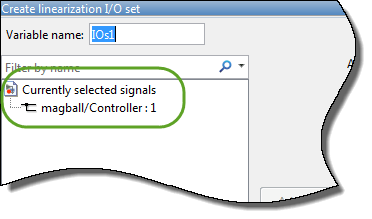
Под Currently selected signals кликните по сигналу, который вы хотите добавить. Чтобы выбрать несколько сигналов, содержите Ctrl и кликните по каждому сигналу, который вы хотите добавить.
Чтобы добавить сигнал из сигнала шины, расширьте шину и выберите сигнал. Например, выберите data сигнал в COUNTERBUS сигнал.
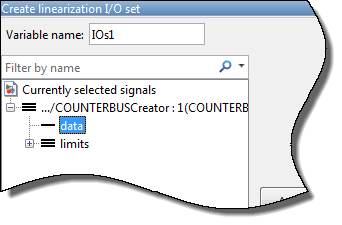
Чтобы добавить сигнал в список Analysis I/Os, нажмите Add.
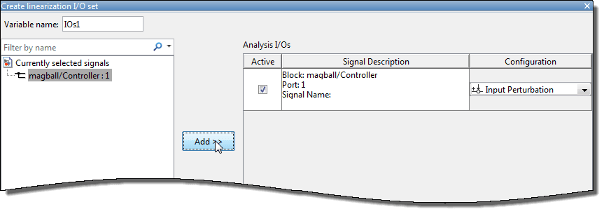
В Configuration выпадающий список для сигнала выберите тип аналитической точки, которую что вы хотите задать:
![]() Input Perturbation — Задает аддитивный вход к сигналу.
Input Perturbation — Задает аддитивный вход к сигналу.
![]() Output Measurement — Проводит измерения в сигнале.
Output Measurement — Проводит измерения в сигнале.
![]() Loop Break — Задает открытие цикла.
Loop Break — Задает открытие цикла.
![]() Open-Loop Input — Задает пропуск цикла, сопровождаемый входным возмущением.
Open-Loop Input — Задает пропуск цикла, сопровождаемый входным возмущением.
![]() Open-Loop Output — Задает выходное измерение, сопровождаемое пропуском цикла.
Open-Loop Output — Задает выходное измерение, сопровождаемое пропуском цикла.
![]() Loop Transfer — Задает выходное измерение перед пропуском цикла, сопровождаемым входным возмущением.
Loop Transfer — Задает выходное измерение перед пропуском цикла, сопровождаемым входным возмущением.
![]() Sensitivity — Задает входное возмущение, сопровождаемое выходным измерением.
Sensitivity — Задает входное возмущение, сопровождаемое выходным измерением.
![]() Complementary Sensitivity — Задает выходное измерение, сопровождаемое входным возмущением.
Complementary Sensitivity — Задает выходное измерение, сопровождаемое входным возмущением.
Для получения дополнительной информации о различных типах аналитических точек смотрите, Задают Фрагмент Модели, чтобы Линеаризовать (Simulink Control Design).
Повторите шаги 1-4 для любых других сигналов, которые вы хотите задать, когда анализ указывает.
Совет
Чтобы подсветить исходный блок аналитической точки в модели Simulink, в списке Analysis I/Os, выбирают аналитическую точку и нажимают Highlight.
В поле Variable name введите имя для набора ввода-вывода.
Нажмите OK.